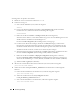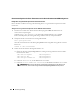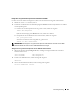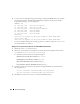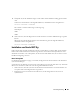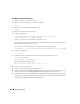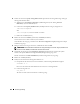Owner's Manual
230 Einrichtungsanleitung
15
Führen Sie im Fenster
Specify Voting Disk Location
(Speicherort für Voting-Datenträger festlegen)
die folgenden Schritte durch:
a
Wählen Sie im Feld
OCR Configuration
(OCR-Konfiguration) den Eintrag
External
Redundancy
(Externe Redundanz) aus.
b
Geben Sie im Feld
Specify OCR Location
(OCR-Speicherort festlegen) Folgendes ein:
/dev/raw/votingdisk
oder
/u01/votingdisk
, wenn Sie OCFS2 verwenden.
c
Klicken Sie auf
Next
(Weiter).
16
Klicken Sie im Fenster
Summary
(Übersicht) auf
Install
(Installieren).
Oracle Clusterware ist damit auf dem System installiert.
Nach Abschluss des Vorgangs wird das Fenster
Execute Configuration scripts
(Konfigurationsskripts
ausführen) angezeigt.
17
Befolgen Sie die Anweisungen im Fenster, und klicken Sie dann auf
OK
.
ANMERKUNG: Falls root.sh beim Formatieren des Voting-Datenträgers nicht mehr reagiert, installieren Sie
den Oracle-Patch 4679769, und wiederholen Sie dann diesen Schritt.
18
Überprüfen Sie, ob im Fenster
Configuration Assistants
(Konfigurationsassistenten) bei jedem
Namen in der Spalte
Status
der Eintrag
Succeeded
(Erfolgreich) angezeigt wird.
Danach wird das Fenster
End of Installation
(Installation abgeschlossen) angezeigt.
19
Klicken Sie auf
Exit
(Beenden).
20
Führen Sie auf
allen Knoten
die folgenden Schritte aus:
a
Überprüfen Sie die Oracle Clusterware-Installation, indem Sie folgenden Befehl eingeben:
olsnodes -n -v
Eine Liste der Namen aller öffentlichen Knoten im Cluster wird eingeblendet.
b
Geben Sie Folgendes ein:
crs_stat -t
Alle aktiven Oracle Clusterware-Dienste werden angezeigt.